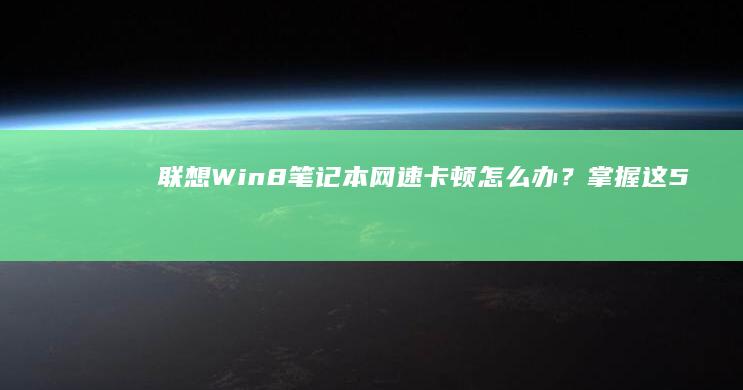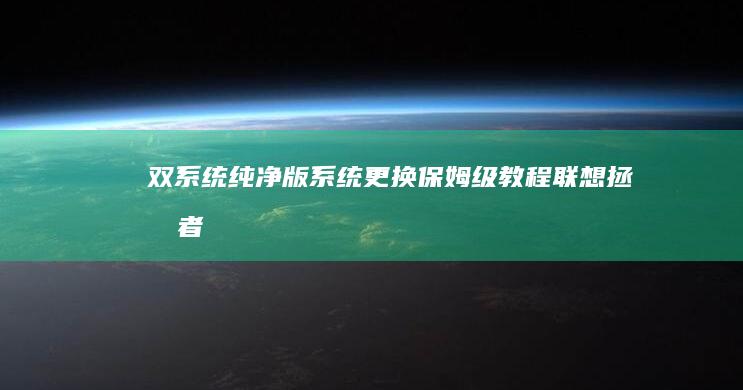联想笔记本电脑无法U盘启动的5大原因解析:BIOS设置错误、安全启动未关闭、U盘启动盘损坏如何排查? (联想笔记本电脑)
在日常使用联想笔记本电脑的过程中,许多用户都曾遇到过“无法通过U盘启动”的困扰。无论是重装系统、修复引导还是临时调试工具,U盘启动都是至关重要的功能。由于硬件兼容性、系统设置或U盘自身问题,这一操作常常出现故障。本文将从五大核心原因出发,结合实操步骤与排查技巧,带您逐步解锁U盘启动的正确姿势 ✨
🚫 原因一:BIOS启动顺序设置错误
当联想笔记本开机时,默认优先从内置硬盘启动。若未手动调整BIOS中的启动顺序,即使插入U盘,系统也会直接跳过外部设备。此时可通过以下方式修正:
- 重启时反复按下F2/F12/Del键(不同型号如拯救者系列多用F2,thinkpad多用F1)进入BIOS界面
- 在【Boot】选项卡下找到“Boot Option Priorities”或类似条目
- 将“USB HDD”或“Removable Device”移动至硬盘启动项(如windows Boot Manager)上方
- 按F10保存退出后重启,观察U盘是否被识别 🔍
⚠️ 注意:部分机型需开启“Legacy Support”传统启动模式,关闭“Fast Boot”快速启动功能才能正确读取U盘
🔐 原因二:安全启动机制未禁用
UEFI安全启动(Secure Boot)是Windows 8之后引入的防护功能,它会阻止未签名的操作系统启动。当您尝试安装老版本系统或Linux时,必须手动关闭该功能:
- 进入BIOS后切换至【Security】选项卡
- 找到“Secure Boot”选项并设置为“Disabled”
- 同时建议将“OS Mode Selection”改为“CSM OS”兼容模式
- 保存设置后插入U盘再次尝试启动 💡
❗ 特别提醒:关闭安全启动可能导致系统失去官方支持,操作前建议备份重要数据
💾 原因三:U盘启动盘制作异常
即使U盘插入正常,若启动盘本身存在损坏或制作不当,也会导致启动失败。排查可按以下流程进行:
-
物理检测
 :尝试更换其他USB接口,排除接口供电不足问题
:尝试更换其他USB接口,排除接口供电不足问题
- 数据验证 :在其他电脑上读取U盘,确认PE系统文件完整无损
- 格式重制 :使用Rufus等工具重新制作启动盘,注意选择正确的分区格式(MBR/GPT)与文件系统(FAT32/NTFS)
- 兼容测试 :尝试使用不同品牌U盘(建议8GB以下容量更稳定)
🔧 进阶技巧:在Windows磁盘管理中查看U盘是否显示为“可移动磁盘”,部分U盘因主控问题会被识别为本地磁盘导致启动失败
🔌 原因四:USB接口兼容性问题
联想笔记本常配备USB 3.0/3.1高速接口(蓝色接口),但某些老旧U盘或启动工具对高速协议兼容性较差:
- 优先使用机身侧面的USB 2.0接口(黑色/白色)尝试启动
- 在BIOS的【Advanced】选项卡中查找“XHCI Hand-off”或“EHCI Switch”选项,启用兼容模式
- 对于双BIOS机型(如部分拯救者游戏本),可在关机状态下长按Novo按钮切换BIOS模式
⚡ 实测案例:某用户使用USB 3.0接口始终无法识别U盘,改用扩展坞转出的USB 2.0接口后成功启动
💾 原因五:硬盘模式配置冲突
现代主板普遍采用AHCI硬盘模式以提升性能,但某些情况下会导致启动过程异常:
- 进入BIOS后定位到【Storage】或【Advanced】选项卡
-
修改“SATA Operation”或“Storage Mode”设置:
- 原系统为AHCI则保持不变
- 若不确定可尝试切换至IDE模式
- 使用NVMe固态硬盘时需保持RAID模式
- 保存设置后插入U盘验证启动能力
⚠️ 警告:更改硬盘模式可能导致已安装系统无法启动,操作前务必确认数据安全
🔍 综合排查指南
遇到U盘启动失败时,建议按以下优先级操作:
- 确认U盘本身完好(尝试其他电脑)
- 快速检查BIOS基础设置(启动顺序+安全启动)
- 尝试不同USB接口与U盘
- 进阶调整硬盘模式与兼容性选项
- 最后考虑主板供电/接口硬件故障
🎯 小贴士:联想官方驱动管理软件“Lenovo Vantage”内置硬件诊断功能,可快速检测USB接口异常
通过系统性的排查与设置调整,90%以上的U盘启动问题都能迎刃而解。遇到特殊情况时,建议携带设备前往联想服务站进行专业检测。掌握这些技巧后,无论是系统重装还是应急救援,您都能更加从容应对啦! 🎉
相关标签: 联想笔记本电脑无法U盘启动的5大原因解析、 BIOS设置错误、 联想笔记本电脑、 安全启动未关闭、 U盘启动盘损坏如何排查、
本文地址:https://caihongdh.com/zuixinwz/d0237f86141266f684e9.html
上一篇:联想笔记本B50后盖拆解难题卡壳无法分离?专...
下一篇:深度解析联想笔记本320s启动管理关闭技巧BI...
<a href="https://caihongdh.com/" target="_blank">彩虹网址导航</a>

 人气排行榜
人气排行榜